uc电脑园 – 你的电脑系统管家
使用win11系统发现任务栏的显示桌面按钮不见了该怎么办呢?下面小编就来给大家讲一下解决方法!
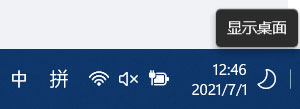
在任务栏空白处点击鼠标右键,点击弹出的【任务栏设置】。
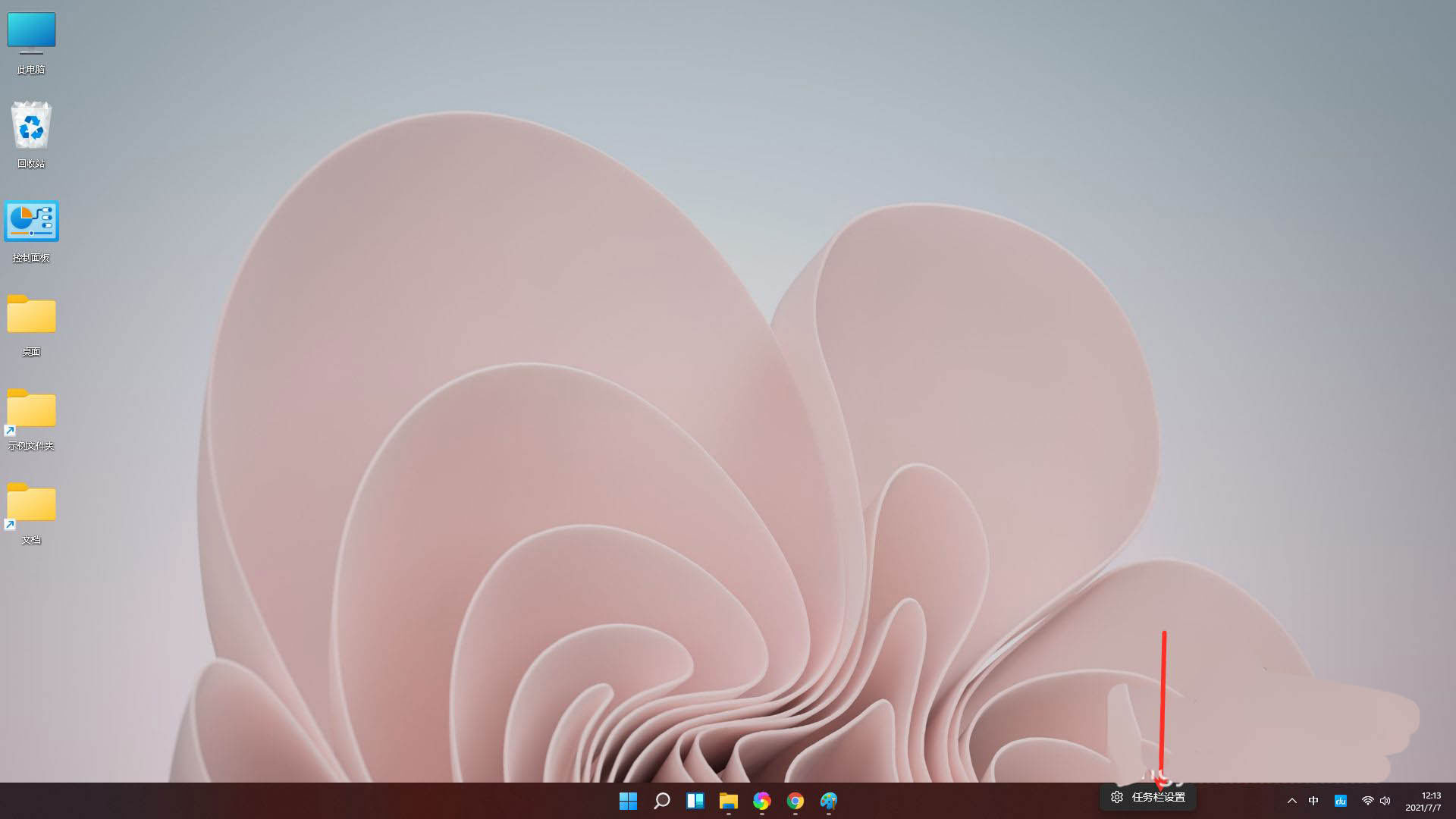
展开【Taskbar behaviors】选项。
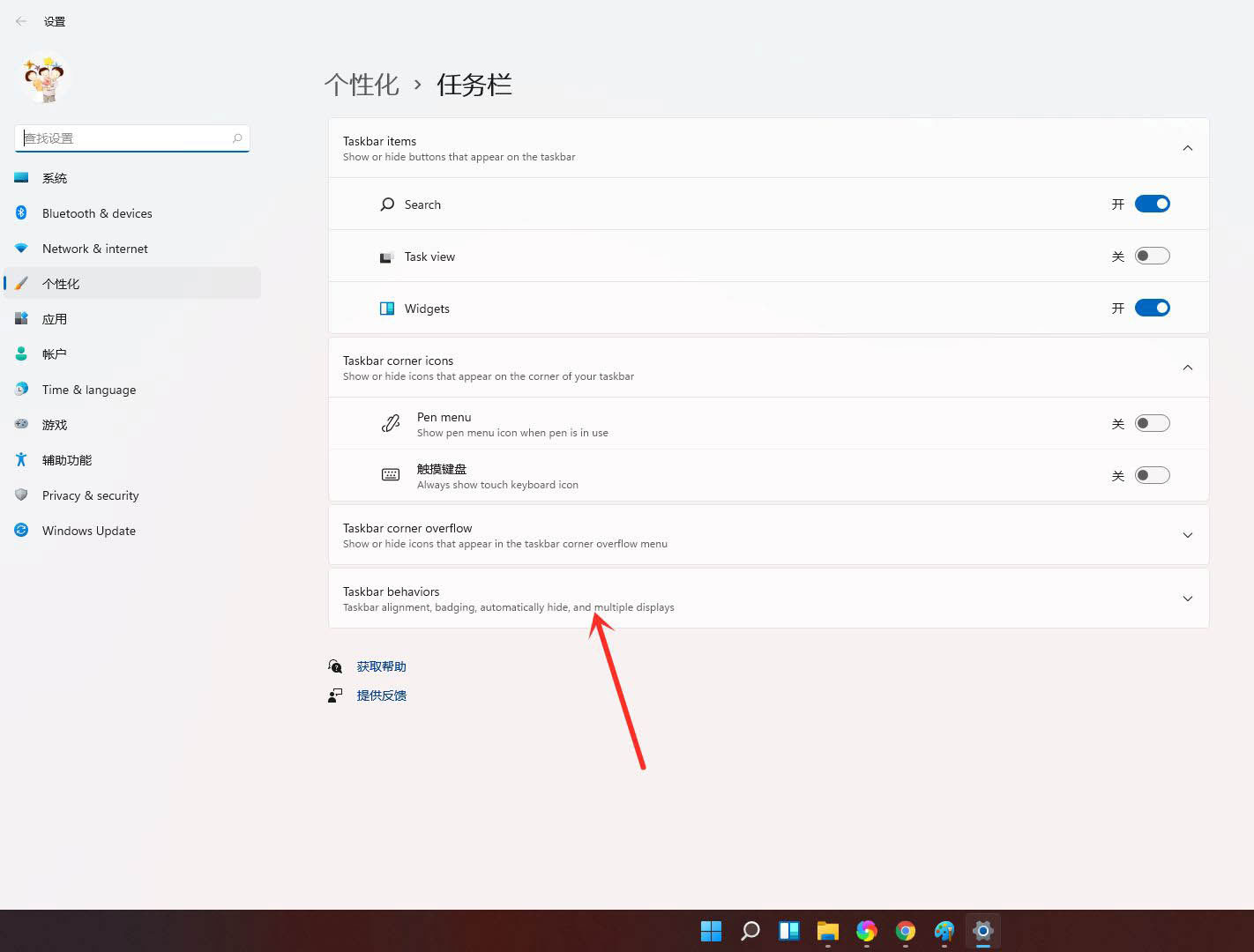
勾选【将鼠标悬停或点击任务栏末端以显示桌面】即可。
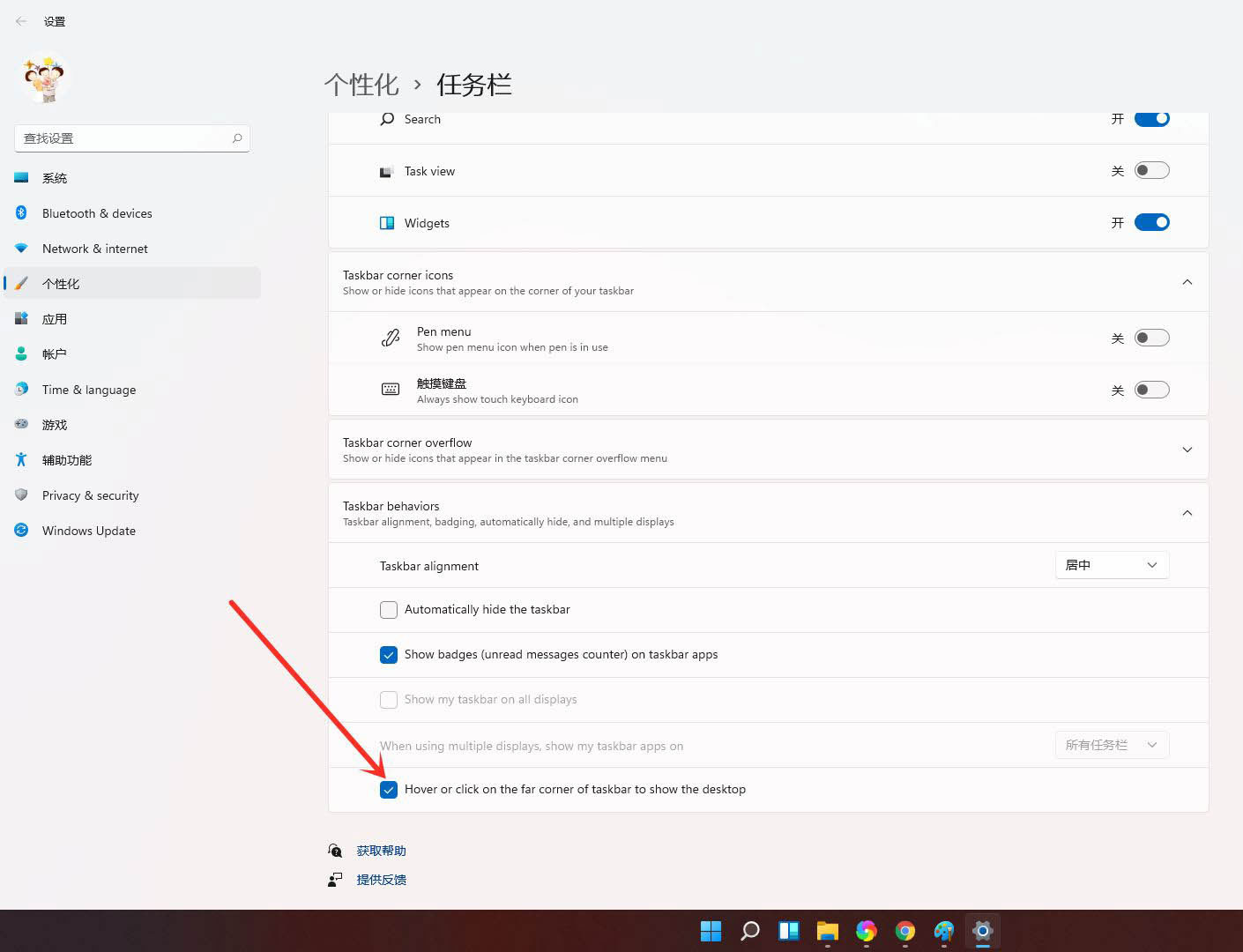
在win11中,“显示桌面”按钮变成了很细的一条线,而且不是靠边放置的。
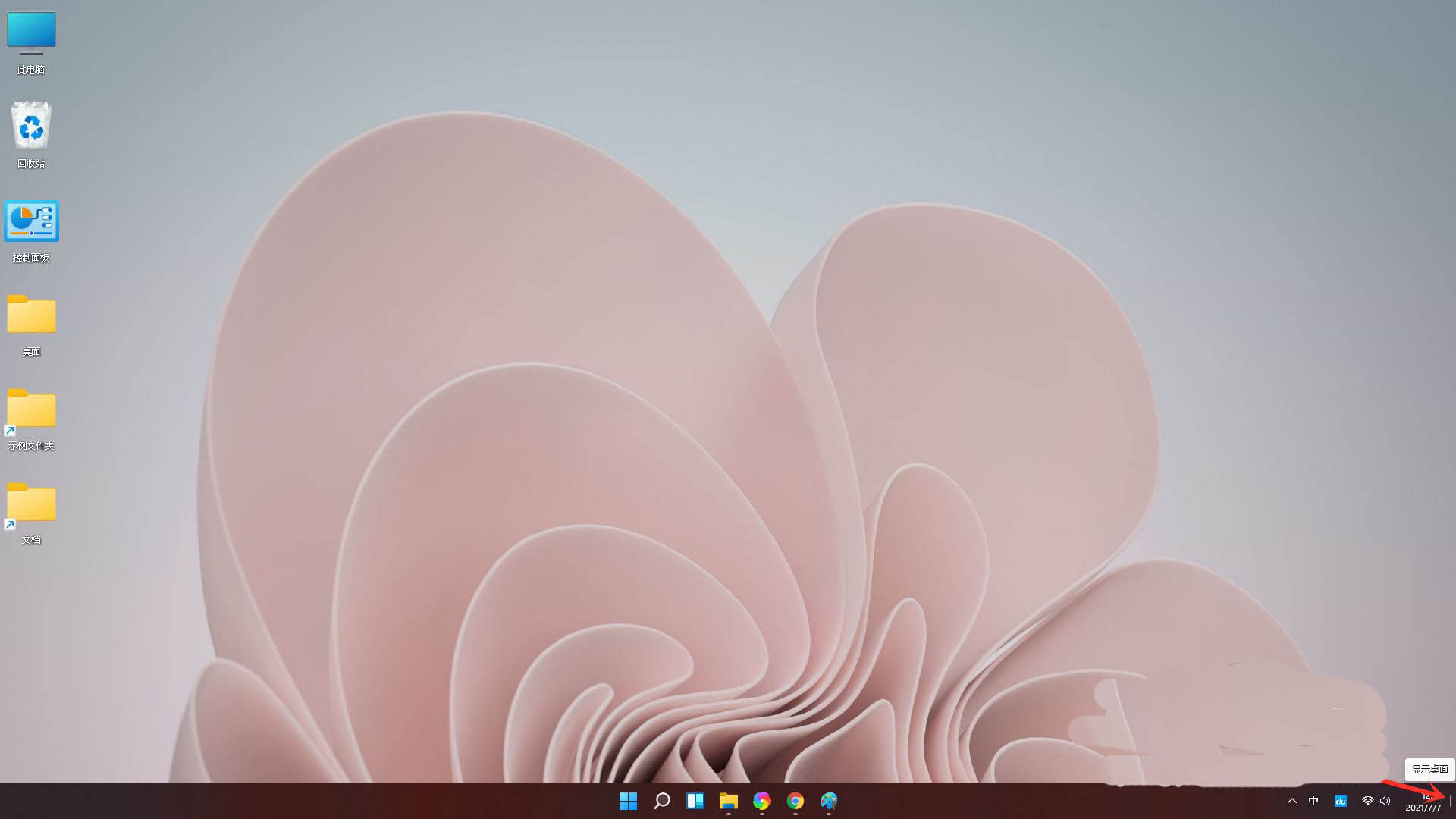
以上就是win11调出任务栏显示桌面按钮的方法教程了,如果你有其他问题可以给我们留言,我们将尽快为你解答!更多精彩内容敬请关注UC电脑园!
uc电脑园提供的技术方案或与您产品的实际情况有所差异,您需在完整阅读方案并知晓其提示风险的情况下谨慎操作,避免造成任何损失。

浏览次数 614
浏览次数 909
浏览次数 406
浏览次数 2383
浏览次数 1302
未知的网友